نحوه انتقال فایل های iCloud Drive به Google Drive
نحوه انتقال فایل های iCloud Drive به Google Drive یکی از مشکلاتی است که که بسیار در ذهن کاربران به وجود می آید.
امروز ما قصد داریم روش های مرسوم برای این کار را در این مقاله به شما عزیزان شرح دهیم همراه رایانه کمک آنلاین باشید .
اگر از گوشی اپل استفاده می کنید، حتما با قابلیت ذخیره سازی اسناد در فضای آی کلود آشنایی دارید. iCloud Drive یکی از قابلیت های بسیار کاربردی در گوشی های اپل محسوب می شود که به کمک یک فضای ابری شما میتوانید اطالاعات و داده هایی که گاها حجم زیادی از حافظه دستگاه شما را اشغال می کنند را در آن ذخیره کرده و در همه جا در دسترس خود داشته باشید. اما شاید یک مشکل آن برای برخی کاربران،عدم انتقال اطلاعات آن به گوشی های اندروید باشد چراکه ممکن است کاربر بخواهد گوشی خود را عوض کند و در اینصورت به اطلاعات گوشی قبلی خود نیاز داشته باشد، درصورتیکه iCloud Drive این امکان را فراهم نمی کند.
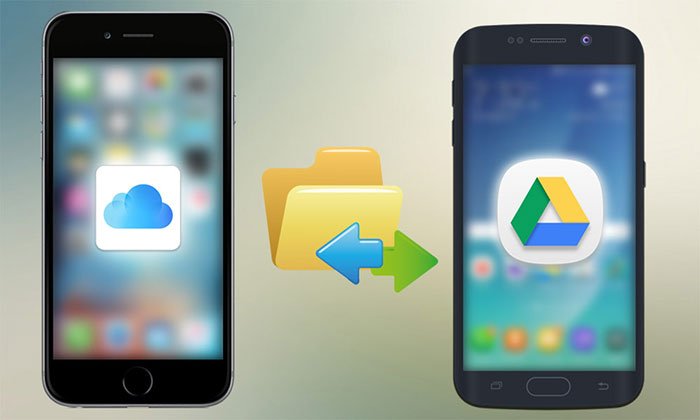
به همین منظور در این مقاله گروه فنی رایانه کمک قصد دارد به شما کاربران عزیز نحوه انتقال فایل های iCloud Drive به Google Drive را آموزش دهد. پس همراه رایانه کمک باشید با این مقاله آموزشی تا به شما مراحل انتقال فایل های icloud drive به google drive را آموزش دهیم.
قبل از هر چیز بهتر است بدانید که Google Drive نیز همانند iCloud Drive در گوشی های اپل ،همان قابلیت را برای گوشی های اندروید و دیگر دستگاه ها قابل پشتیبانی فراهم می کند.برای انتقال فایل ها از iCloud Drive به Google Drive ما نیاز داریم تا برخی اپلیکیشن های لازم را در رایانه شخصی یا کامپیوتر خانگی خود نصب کنیم.
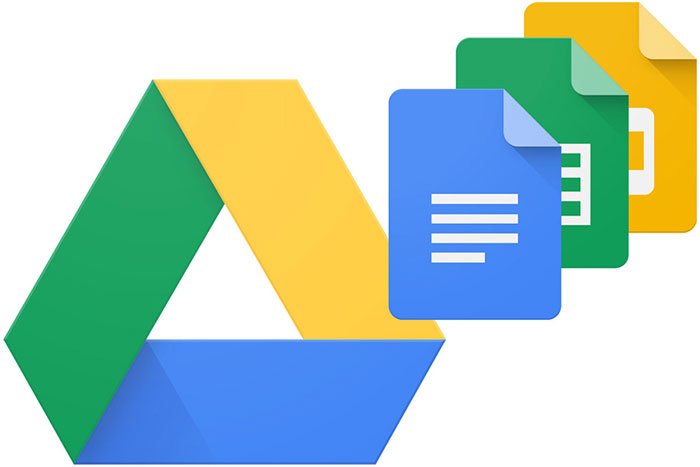
نحوه انتقال فایل های iCloud Drive به Google Drive با استفاده از اپلیکیشن های دسکتاپ
1-ابتدا باید اپلیکیشن Google Drive را با کلیک بر روی این لینک در رایانه ی خود دانلود و نصب کنید.
2-چنانچه از کاربران مکینتاش هستید نیازی به نصب اپلیکیشن iCloud Drive ندارید چرا که از قبل در سیستم شما نصب شده است.اما دیگر کاربران باید این اپلیکیشن را در سیستم خود نصب کنند برای اینکار کافیست با کلیک بر روی این لینک آنرا دانلود کنند.
3-در دستگاه مک Finder و در ویندوز File Explorer را باز کنید.
4-یک پنجره باز کرده و در نوار سمت چپ آن گزینه iCloud Drive را انتخاب کنید.
5-پنجره ای دیگر باز کرده و در نوار سمت چپ آن گزینه ی Google Drive را انتخاب کنید.
6-سپس روی فایل بالایی در پوشه iCloud Drive کلیک کنید.
7-در این مرحله کلید shift را نگه داشته و و در پوشه iCloud Dirve فایل پایینی را انتخاب کنید.
8-حال بر روی تمام فایل های خود کلیک کرده و آن ها را به پوشه ی Google Drive بکشید و یا با عمل کپی و پیست انتثال را انجام دهید.
اکنون شما فایل های خود را از iCloud Drive به Google Drive منتقل کرده اید.درصورتیکه به هر دلیلی نمی توانید از اپلیکیشن برای انجام اینکار استفاده کنید می توانید با استفاده از وب آن را انجام دهید. فقط این را به خاطر داشته باشید که با این عمل در واقع شما در حال دانلود و آپلود همزمان اطلاعات خود هستید پس اگر حجم زیادی داده بر روی آی کلود خود دارید بهتر است به مصرف حجم اینترنت نیز دقت کنید و قبل از انجام این کار حجم اینترنت خود را بررسی کرده تا در هنگام عملیات ارتباط با سرور های این دو فضای ابری قطع نشود.
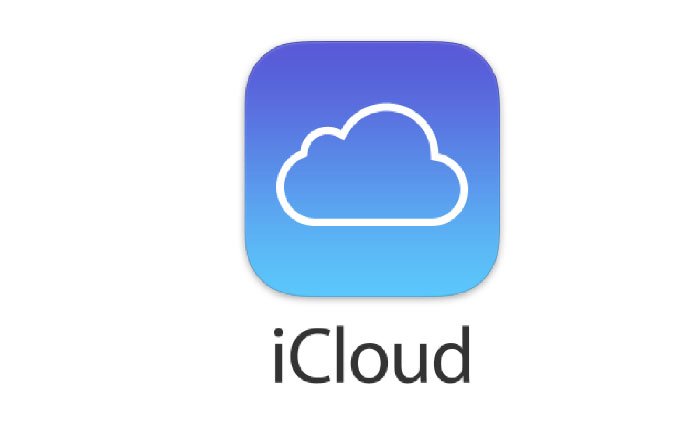
نحوه انتقال فایل های iCloud به Google Drive در وب
این روش بسیار آسان است اما اگر فایل های زیادی رابخواهید انتقال دهید مدت زمان بیشتری صرف می شود.اگر به هر دلیلی تمایل به استفاده از این روش دارید می توانید مراحل زیر را انجام دهید.
1-ابتدا وارد iCloud Drive شوید و فایل مورد نظر خود را که قصد انتقال آن را دارید ، دانلود کنید.
2-مجددا این فایل را در Google Drive آپلود کنید.
نکته: در این روش نیز مانند روش اول ممکن است بسته به داده های شما حجم زیادی از اینترنت صرف دانلود و آپلود اطلاعات شود پس بهتر است قبل از شروع عملیات از میزان حجم اینترنت خود مطلع شده تا در هنگام آپلود و یا دانلود اطلاعات ارتباط شما با اینترنت قطع نشود.
اکنون شما براحتی می توانید فایل خود را انتقال دهید.
امیدوارم از این آموزش نیز بهره کافی را برده باشید.در صورت بروز هرگونه سوال در این زمینه و برای رفع مشکلات رایانه ای خود کافیست در هر زمان از شبانه روز با کارشناسان رایانه کمک تماس حاصل فرمایید. تا در کمترین زمان ممکن شما را به خوبی حل و به مشکل شما رسیدگی کنند. همچنین برای برطرف کردن دیگر مشکلات خود در زمینه خدمات پشتیبانی نرم افزاری نیز میتوانید با مرکز پشتیبانی تلفنی رایانه کمک در تماس باشید. برای پشتیبانی رایانه کمک آنلاین نیز میتوانید به صفحه رسمی اینستاگرام رایانه کمک مراچعه کنید.
کارشناسان رایانه کمک میتواند شما را در حل مشکلات کامپیوتری و تلفن همراه یاری کنند
چقدر این مطلب مفید بود ؟
یک ستاره پنج ستاره
میانگین رتبه 3 / 5. تعداد امتیازات 1
تا کنون امتیازی ثبت نشده است . (اولین نفر باشید)


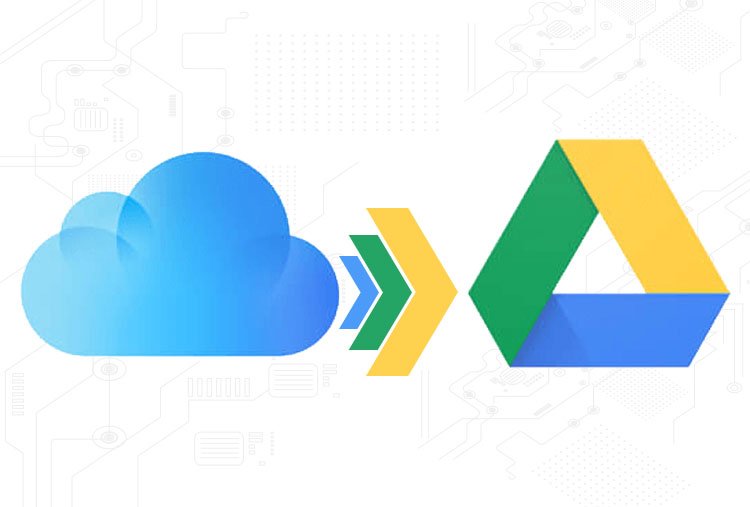




 تماس تصویری و صوتی در اینستاگرام |رایانه کمک
تماس تصویری و صوتی در اینستاگرام |رایانه کمک